تهدف هذه الكتابة إلى حل الخطأ المذكور.
كيفية إصلاح / تكوين رخصة Windows الخاصة بك سوف تنتهي قريبا خطأ؟
لحل المشكلة المذكورة ، يمكنك استخدام هذه الإصلاحات:
- أعد تشغيل مستكشف Windows
- أعد تنشيط Windows
- أعد تنشيط Windows عبر الإنترنت
- تعديل نهج المجموعة
- تعطيل خدمة مدير ترخيص Windows
دعنا نستكشف جميع الطرق واحدة تلو الأخرى.
الإصلاح 1: أعد تشغيل مستكشف Windows
الطريقة الأولى التي يمكنك تطبيقها لحل الخطأ المذكور هي إعادة تشغيل مستكشف Windows. لهذا الغرض ، اتبع الخطوات المذكورة أدناه:
الخطوة 1: قم بتشغيل مدير المهام
أولاً ، افتح ' مدير المهام 'من قائمة' ابدأ 'في نظام التشغيل Windows:
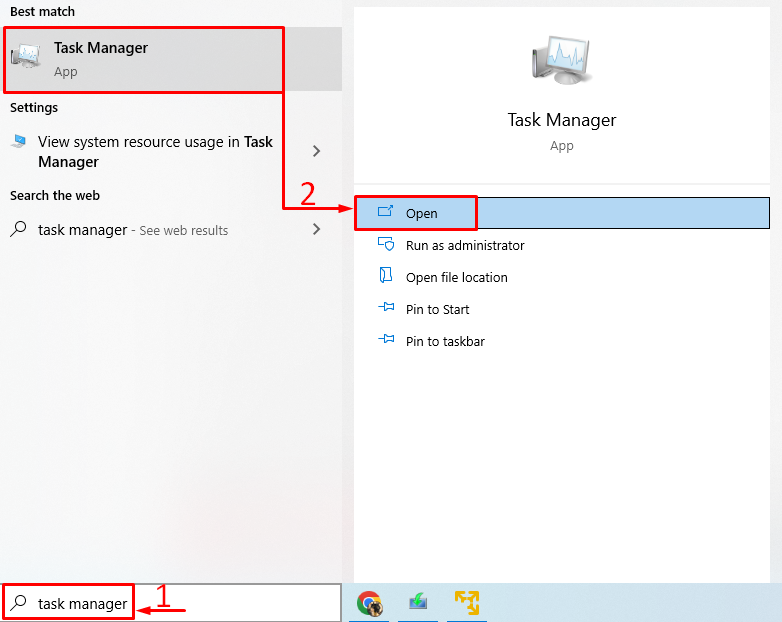
الخطوة 2: أعد تشغيل مستكشف Windows
انتقل إلى ' العمليات ' الجزء. حدد موقع واختر ' مستكشف Windows 'وتشغيل' إعادة بدء ' زر:
/
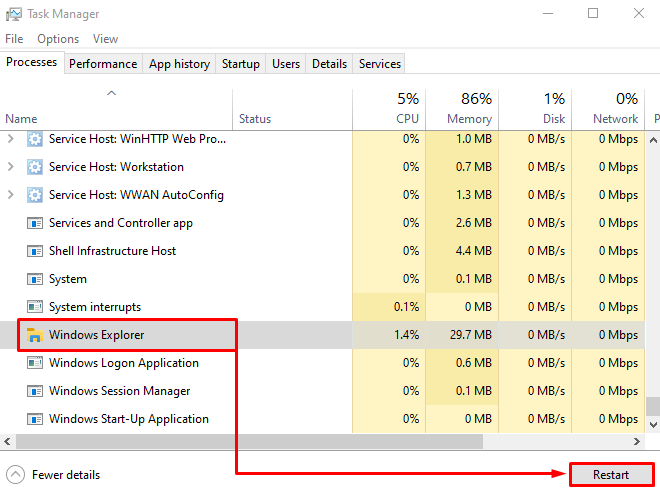
بعد إعادة تشغيل مستكشف Windows ، تحقق من حل مشكلة ترخيص Windows أم لا.
الإصلاح 2: إعادة تنشيط Windows
قد تساعد إعادة تنشيط Windows مستخدمي Windows في إصلاح المشكلة المذكورة. لهذا الغرض ، اتبع التعليمات التدريجية المذكورة:
الخطوة 1: قم بتشغيل CMD
أولاً ، ابدأ تشغيل ' موجه الأمر 'من قائمة' ابدأ 'في نظام التشغيل Windows:
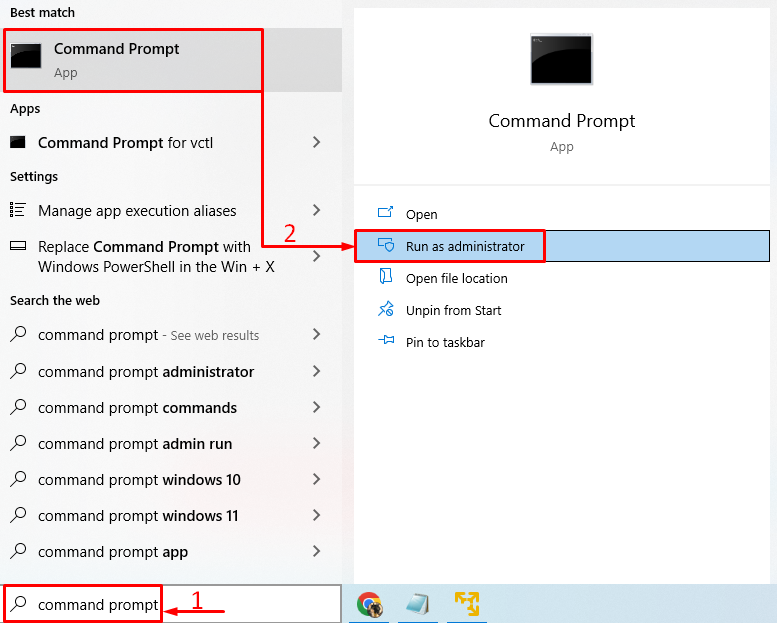
الخطوة 2: احصل على مفتاح تنشيط Windows
قم بتنفيذ سطر التعليمات البرمجية في محطة CMD للحصول على مفتاح تنشيط Windows:
> مسار wmic SoftwareLicensingService الحصول على OA3xOriginalProductKey 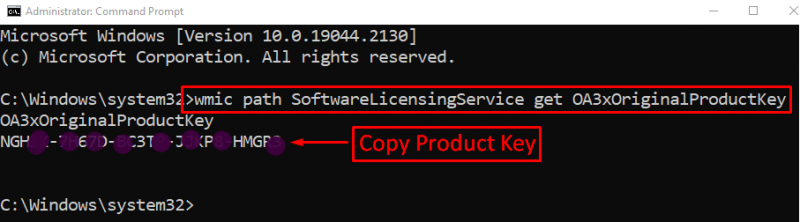
تم الكشف عن المفتاح. انسخ مفتاح تنشيط Windows.
الخطوة 3: افتح الإعدادات
إطلاق ' إعدادات 'عبر قائمة ابدأ:
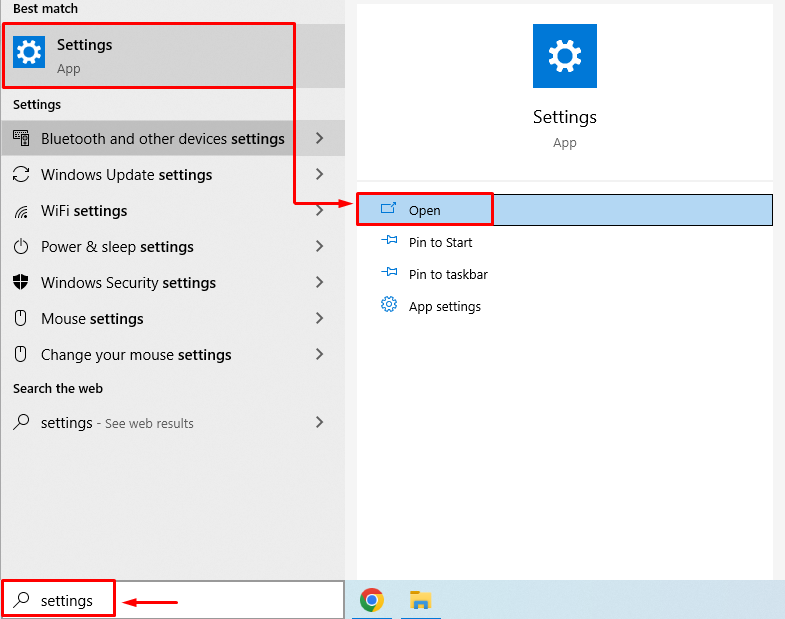
الخطوة 4: انتقل إلى التحديث والأمان
تشغيل ' التحديث والأمان لتنفيذه:
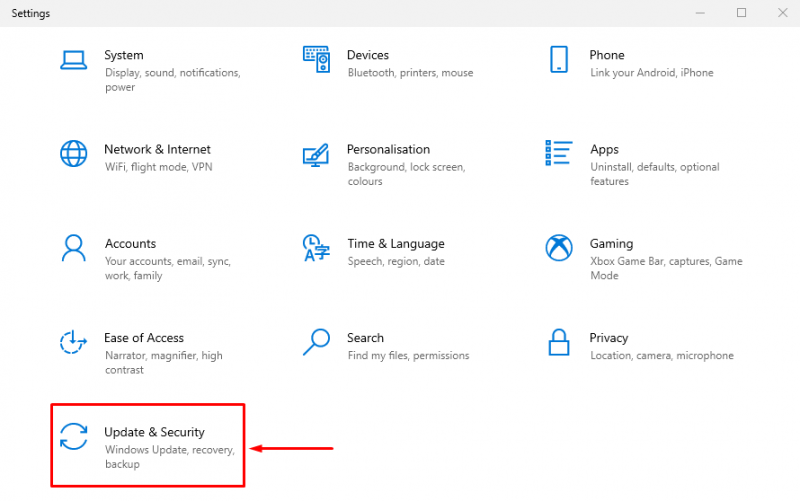
الخطوة 5: افتح موجه تنشيط Windows
انتقل إلى ' التنشيط 'وحدد' تغيير مفتاح المنتج ':
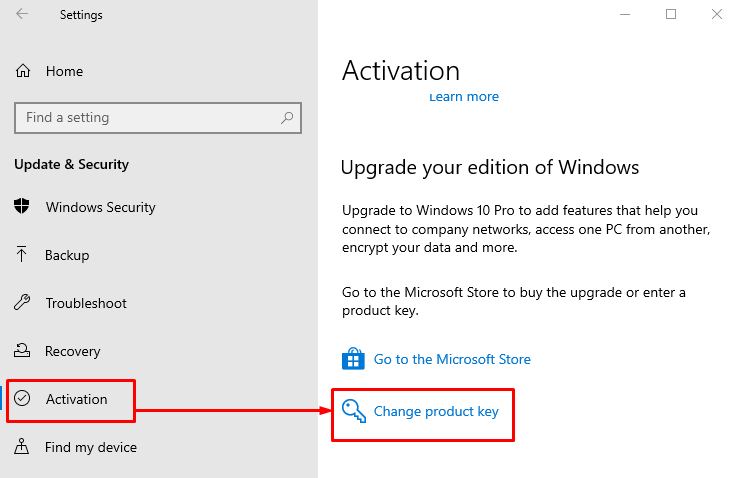
الخطوة 6: أدخل مفتاح المنتج
الصق مفتاح المنتج الذي نسخته وانقر على ' التالي ' زر:
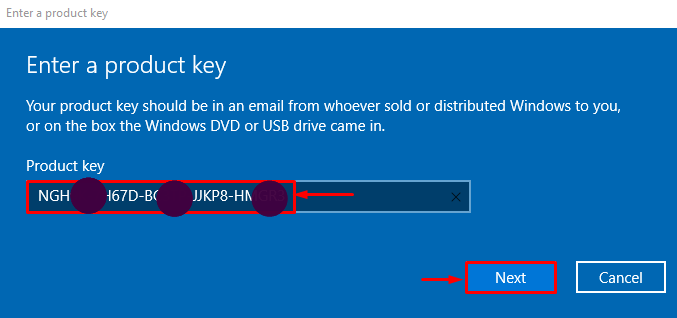
الخطوة 7: تنشيط Windows
اضغط على ' تفعيل 'لتنشيط Windows:
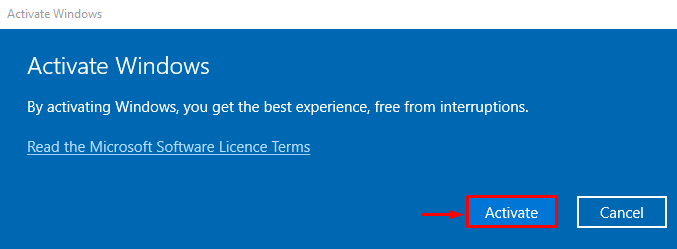
تم تنشيط Windows الآن:
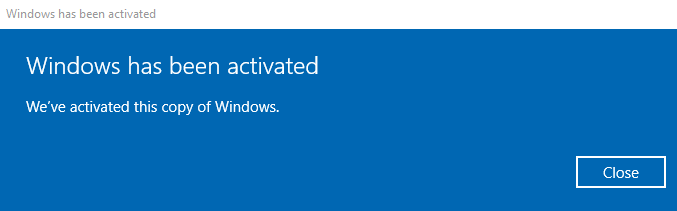
أعد تشغيل Windows وتحقق مما إذا كانت المشكلة قد تم حلها أم لا.
الإصلاح 3: إعادة تنشيط Windows Online
لإصلاح الخطأ المذكور ، يمكنك أيضًا تنشيط Windows عبر الإنترنت. لهذا السبب ، اتبع الخطوات المذكورة أدناه:
الخطوة 1: قم بتشغيل CMD
أولاً ، أطلق ' موجه الأمر 'من قائمة' ابدأ 'في نظام التشغيل Windows:
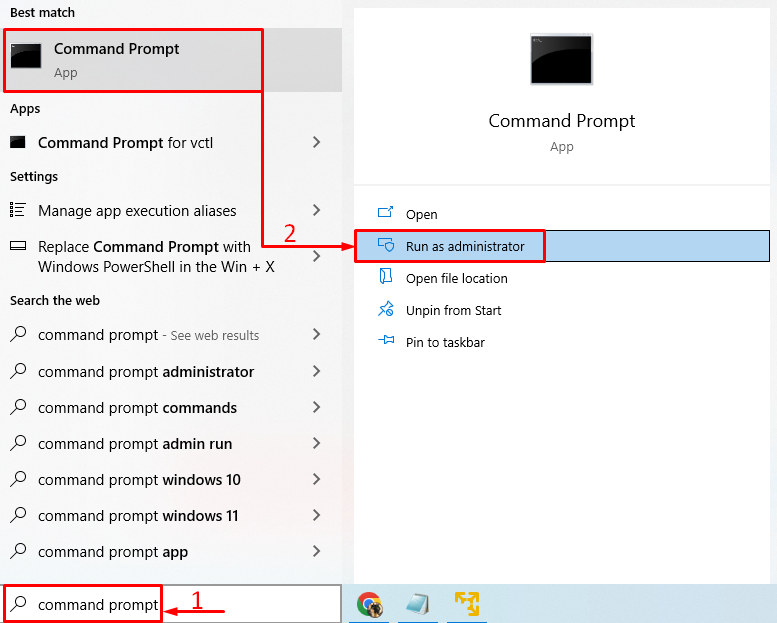
الخطوة 2: تنشيط Windows باستخدام CMD
قم بتنفيذ الكود أدناه لتنشيط Windows عبر الإنترنت:
> slmgr / أولئك 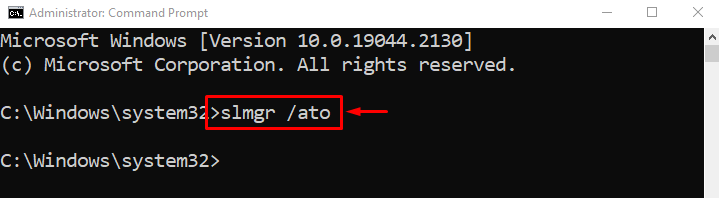
كما ترى ، تم تنشيط Windows الآن:
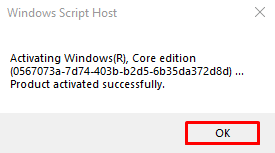
تم تنشيط Windows ، اضغط على زر ' نعم 'زر للإنهاء.
الإصلاح 4: تعديل نهج المجموعة
يمكن أن يؤدي تعديل سياسة المجموعة أيضًا إلى حل الخطأ المذكور. لهذا السبب ، اتبع الخطوات الواردة أدناه:
الخطوة 1: قم بتشغيل تحرير نهج المجموعة
بادئ ذي بدء ، ابدأ ' تحرير نهج المجموعة 'من قائمة' ابدأ 'في نظام التشغيل Windows:
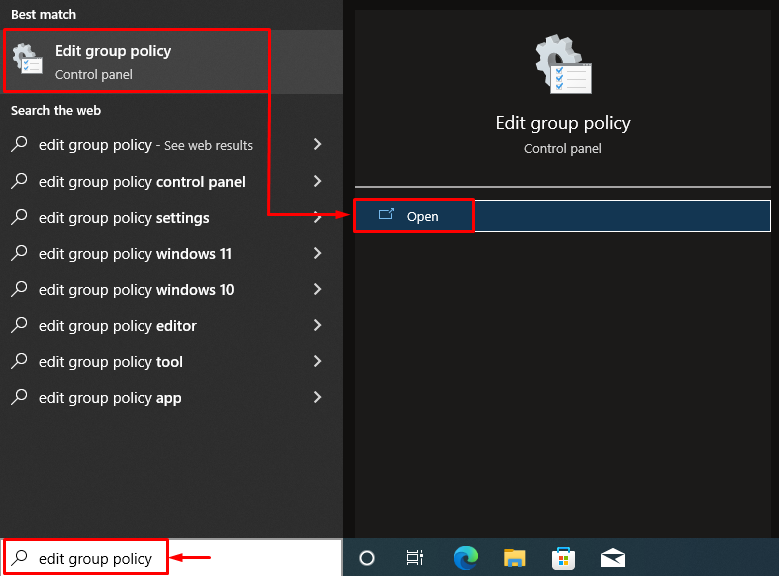
الخطوة 2: انتقل إلى Windows Update
انتقل إلى ' تكوين الكمبيوتر> قوالب الإدارة> مكونات Windows 'وافتح' تحديث ويندوز 'بالنقر نقرًا مزدوجًا فوقه:
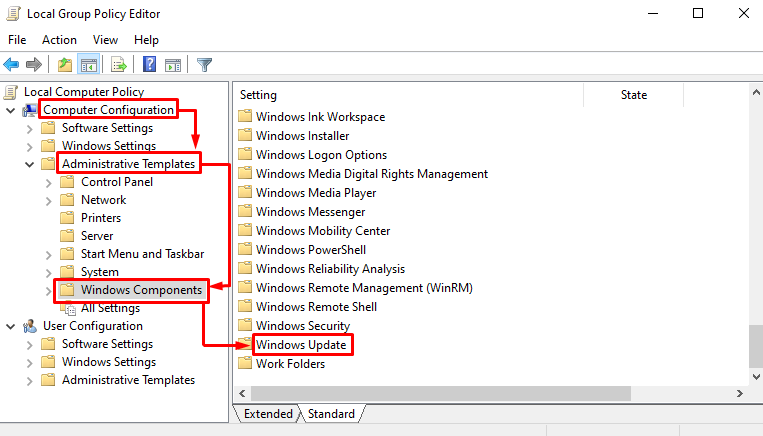
الخطوة 3: تحرير إعدادات التسجيل
انقر بزر الماوس الأيمن فوق الإعداد المميز واختر ' يحرر ' اختيار:
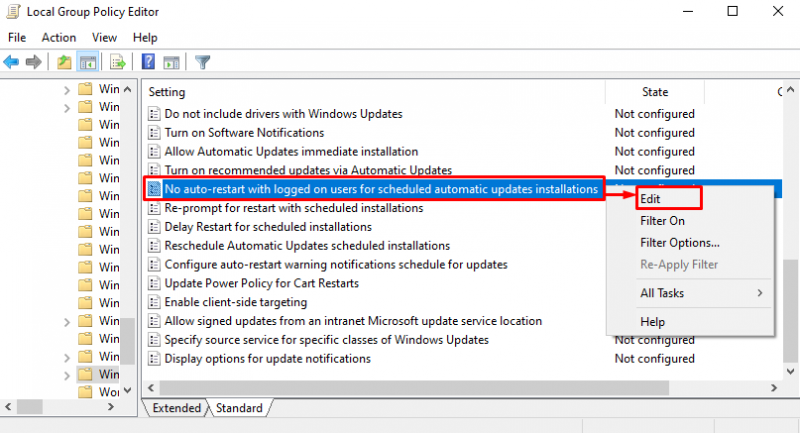
الخطوة 4: تمكين التحديثات التلقائية
يختار ' ممكن 'وضرب' نعم ' زر:
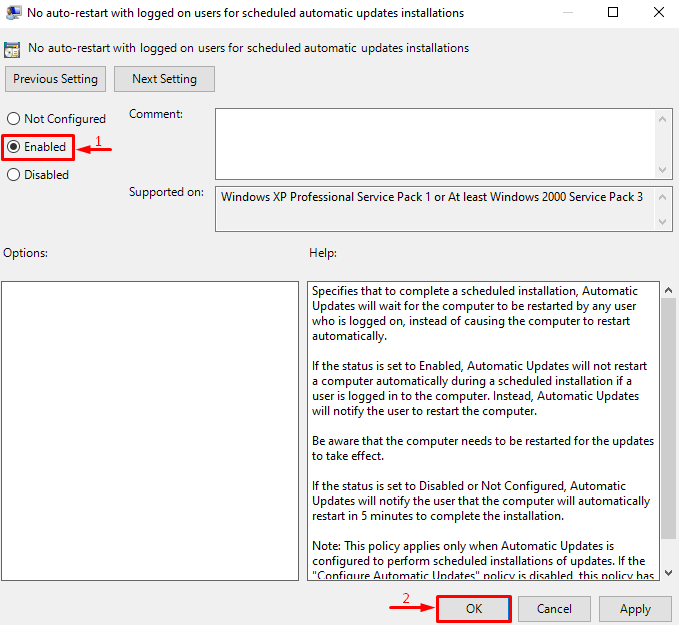
الإصلاح 5: تعطيل خدمة مدير ترخيص Windows
قم بتعطيل خدمة مدير ترخيص Windows لإصلاح الخطأ المحدد. لذلك ، اتبع التعليمات التدريجية التالية:
الخطوة 1: تشغيل الخدمات
أولاً ، افتح ' خدمات 'من قائمة' ابدأ 'في نظام التشغيل Windows:
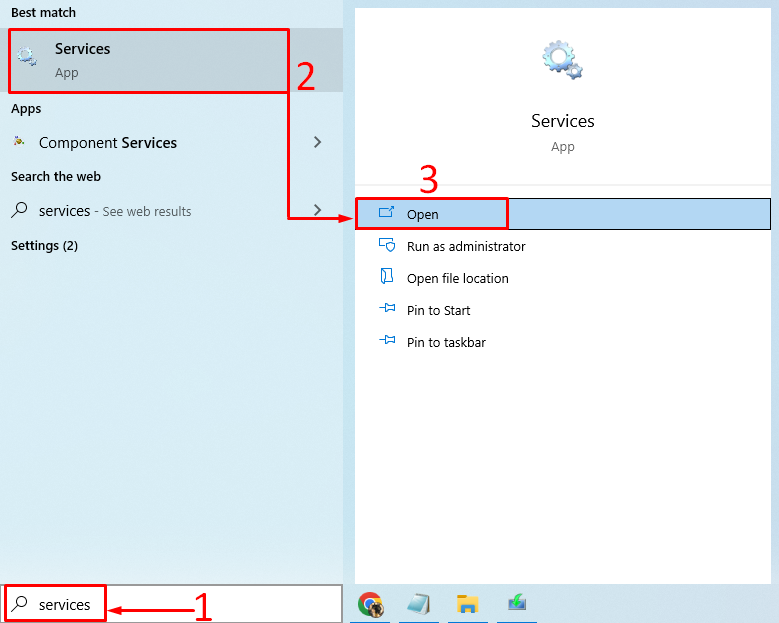
الخطوة 2: أعد تشغيل خدمة إدارة ترخيص Windows
حدد ' خدمة مدير ترخيص Windows '. انقر بزر الماوس الأيمن فوقه وحدد ' الخصائص ':
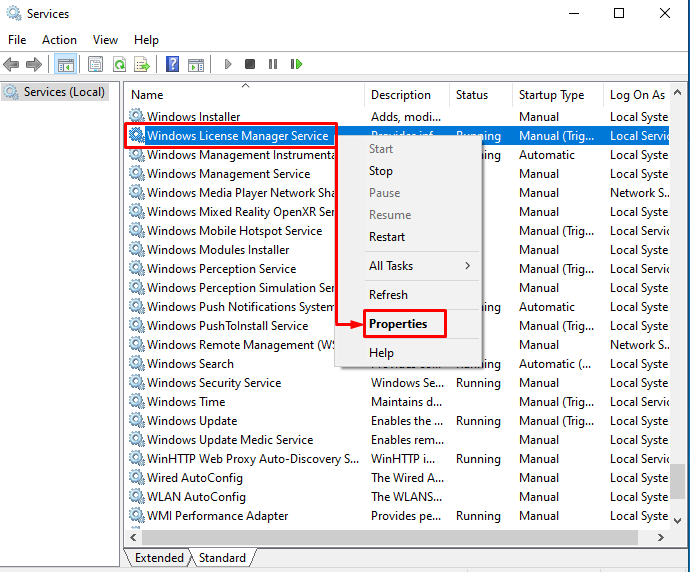
انتقل إلى ' عام ' التبويب. تعيين ' نوع بدء التشغيل ' إلى ' عاجز 'وضرب' نعم ':
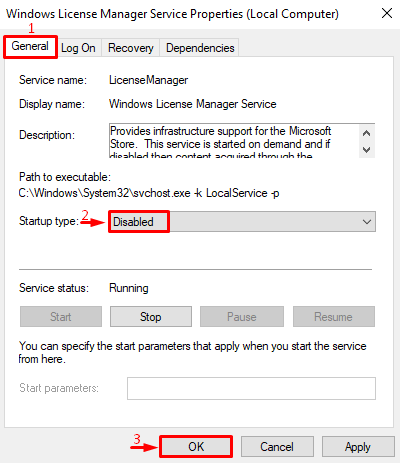
أعد تشغيل الكمبيوتر وتحقق مما إذا كانت المشكلة قد تم إصلاحها أم لا.
استنتاج
' ستنتهي صلاحية ترخيص Windows الخاص بك قريبًا 'هو خطأ متعلق بتنشيط Windows ويمكن حله باستخدام عدد من الطرق. تتضمن هذه الطرق إعادة تشغيل مستكشف Windows أو إعادة تنشيط Windows أو إعادة تنشيط Windows عبر الإنترنت أو تعديل نهج المجموعة أو تعطيل خدمة مدير ترخيص Windows. أظهرت هذه الكتابة طرقًا متعددة لإصلاح المشكلة المذكورة.